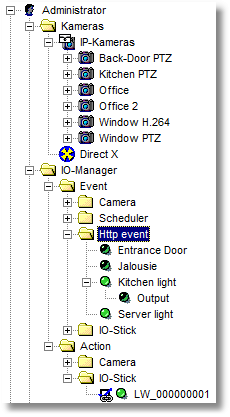Abgekündigtes Produkt - End-of-Life & End-of-Support, bitte nutzen Sie den neuen go1984 Mobile Client
Nutzen Sie die im Google Play Store verfügbare Android Applikation "go1984 HD", um auf den go1984 Webserver zuzugreifen und Live-Bilder sowie Aufnahmen zu betrachten und PTZ-Kameras zu steuern.
"go1984 HD" verbindet sich dazu über WLAN oder GPRS/Edge/UMTS mit einem oder mehreren Servern, auf denen go1984 ab Version 3.8.5.0 ausgeführt wird.
Um einen neuen Server anzulegen, wählen Sie zunächst die Hardwaretaste "Menü" und betätigen anschließend das "+" Symbol.
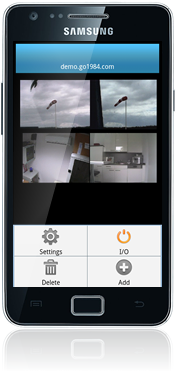
Für den erfolgreichen Zugriff auf den go1984 Webserver nehmen Sie bitte die folgenden Einstellungen vor:
Host |
IP-Adresse oder dynamischer Hostname Ihres go1984 PCs (ohne "http://" anzugeben) |
Port |
Webserver Port, wie zuvor in der go1984 Webserverkonfiguration festgelegt (Standard: 1984 http und 1983 https) |
Username |
Benutzername, wie in der go1984 Benutzerverwaltung festgelegt |
Password |
Passwort, wie in der go1984 Benutzerverwaltung festgelegt |
Quality |
Gewünschte Bildqualität. Um die Bilder in Originalqualität anzufordern, bewegen Sie den Regler ganz nach rechts. Je weiter Sie den Regler nach links bewegen, desto stärker werden die Live-Bilder komprimiert. So können auch Standorte mit geringer Bandbreite optimal eingebunden werden. |
Um einen zuvor definierten go1984 Server wieder zu löschen, wählen Sie zunächst die Hardwaretaste "Menü" und anschließend den Punkt "Delete":
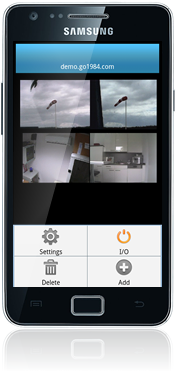
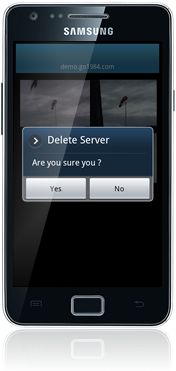
Zum Abschluss der Einstellungen betätigen Sie bitte den "Save" Button. Sie gelangen anschließend direkt zu der Übersicht der Live-Kameras. Über das oben beschriebene Vorgehen können auch weitere go1984 Server hinzugefügt werden. Die einzelnen Server können anschließend durch Auswahl des entsprechenden Reiters oberhalb der Kamerabilder selektiert werden:
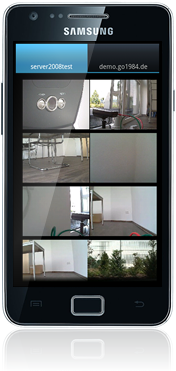
"Wischen" Sie über den Bildschirm, um weitere Kameras anzeigen zu lassen. Tippen Sie auf ein Bild, um die gewünschte Kamera zu vergrößern. Handelt es sich um eine bewegliche PTZ-Kamera, besteht die Möglichkeit, die Kamera durch Tippen in das Live-Bild zu bewegen. Kameras, die das Zoomen in einen bestimmten Bildbereich (Area-Zoom) unterstützen, können Sie zusätzlich steuern, indem Sie mit zwei Fingern einen Rahmen im Bild aufziehen. Unterhalb des Bildes finden Sie Bedienfelder für Kameras mit Zoom-Funktionalität ("-" bzw. "+") sowie die Möglichkeit, zuvor in go1984 definierte Positionen anzusteuern ("1" - "8").

Bei fixen Kameras ohne optischen Zoom können Sie eine digitale PTZ-Funktion ausführen. Vergrößern Sie den gewünschten Bereich einfach, indem Sie den Finger am gewünschten Punkt kurze Zeit auf den Bildschirm legen und eine Fingergeste "nach oben" ausführen. Gerade in Hinblick auf hochauflösende Megapixelkameras können auf diese Weise wichtige Details erkennbar werden.
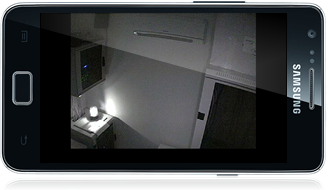

Legen Sie den Finger erneut kurze Zeit auf den Bildschirm und führen Sie eine Fingergeste "nach unten" aus , um nach erfolgtem digitalen PTZ wieder das vollständige Bild anzeigen zu lassen.
Betätigen Sie die Hardwaretaste "Zurück", um zur Kameraübersicht zurückzukehren. Betätigen Sie die Hardwaretaste "Menü" und wählen Sie anschließend "Recordings", um die Aufnahmenübersicht für die gerade gewählten Kamera zu öffnen.
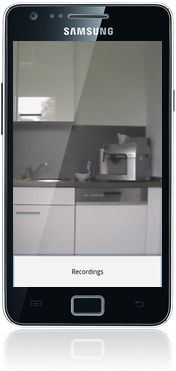
Wiederum können Sie über den Bildschirm "wischen", um in den Aufnahmen zu blättern und auf ein Bild tippen, um die gewünschte Aufnahme wiederzugeben. Während der Wiedergabe steht ebenso die oben beschriebene digitale PTZ-Funktion zur Verfügung. Tippen und schieben Sie die unterhalb der Szene zu sehende Ablaufkontrolle, um schnell an die gewünschte Stelle innerhalb der Aufnahme zu gelangen:
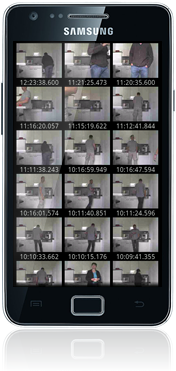
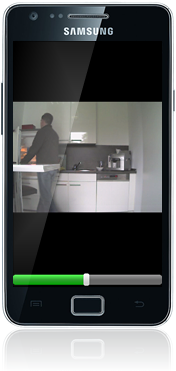
Nach Betätigung der Hardwaretaste "Menü" können Sie über den Punkt "Date" den gewünschten Tag auswählen:
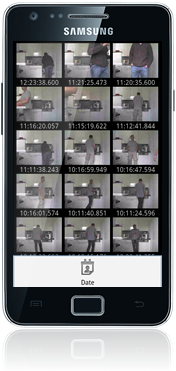
Wurden auf dem hinterlegten go1984 Server "Http events" angelegt, so können Sie diese über den Client schalten. Weitere Informationen zu dem Thema "Http events" finden Sie hier im entsprechenden Kapitel. Tippen Sie zur Anzeige der verfügbaren digitalen Schaltausgänge nach Auswahl der Hardwaretaste "Menü" auf den Punkt "I/O" während Sie sich in der Kameraübersicht befinden:
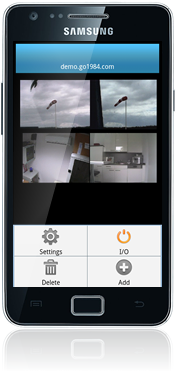
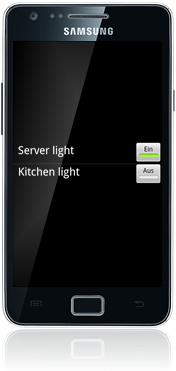
So können Sie bestimmte Funktionen in go1984 "fernsteuern" (zum Beispiel Alarmfunktionen ein-/ausschalten, Kameras aktivieren/deaktivieren etc.) oder verfügbare digitale Ausgänge schalten, die von IP-Kameras, dem logiware Net-IO oder logiware IO-Stick zur Verfügung gestellt werden. Die folgende Grafik verdeutlicht beispielhaft die Verknüpfung, um über das Http event (hier: "Kitchen light") den digitalen Ausgang des logiware IO-Sticks zu schalten: